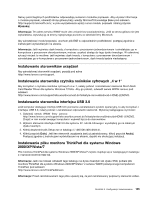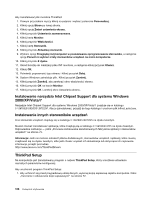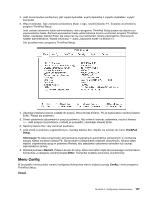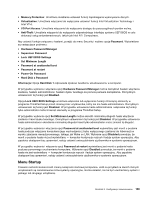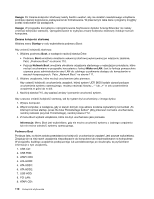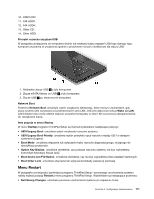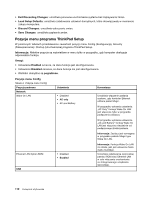Lenovo ThinkPad X1 (Polish) User Guide - Page 125
Menu Config, ThinkPad, Setup, Informacja, Restart, Enter, Config, Uwagi
 |
View all Lenovo ThinkPad X1 manuals
Add to My Manuals
Save this manual to your list of manuals |
Page 125 highlights
2. Jeśli do komputera podłączony jest napęd dyskietek, wyjmij dyskietkę z napędu dyskietek i wyłącz komputer. 3. Włącz komputer. Gdy zostanie wyświetlony ekran z logo, naciśnij klawisz F1. Zostanie uruchomiony program ThinkPad Setup. Jeśli zostało ustawione hasło administratora, menu programu ThinkPad Setup pojawi się dopiero po wprowadzeniu hasła. Zamiast wprowadzać hasło administratora można uruchomić program ThinkPad Setup, naciskając klawisz Enter, ale wówczas nie ma możliwości zmiany parametrów chronionych hasłem administratora. Więcej informacji - patrz „Używanie haseł" na stronie 57. Oto przykład menu programu ThinkPad Setup: 4. Używając klawiszy kursora, przejdź do pozycji, którą chcesz zmienić. Po jej zaznaczeniu naciśnij klawisz Enter. Pojawi się podmenu. 5. Zmień ustawienia odpowiednich pozycji podmenu. Aby zmienić wartość ustawienia, naciśnij klawisz +/-. Jeśli pozycja ma podmenu, możesz je wyświetlić, naciskając klawisz Enter. 6. Naciśnij klawisz Esc, aby zamknąć podmenu. 7. Jeśli jesteś w podmenu zagnieżdżonym, naciskaj klawisz Esc, dopóki nie wrócisz do menu ThinkPad Setup. Informacja: W razie konieczności przywrócenia oryginalnych parametrów ustawionych w momencie zakupu należy nacisnąć klawisz F9. Spowoduje to załadowanie ustawień domyślnych. Można także wybrać odpowiednią opcję w podmenu Restart, aby załadować ustawienia domyślne lub usunąć wprowadzone zmiany. 8. Wybierz podmenu Restart. Przesuń kursor do opcji, która ma zostać użyta do ponownego uruchomienia komputera, a następnie naciśnij klawisz Enter. Komputer zostanie ponownie uruchomiony. Menu Config W przypadku konieczności zmiany konfiguracji komputera należy wybrać pozycję Config z menu programu ThinkPad Setup. Uwagi: Rozdział 8. Konfiguracja zaawansowana 107